Justera YouTube-videokvalitet på iPhone, iPad och iPod Touch
Mobil / / March 19, 2020
Nyligen uppdaterade Google YouTube-appen för iOS och en av de mer anmärkningsvärda funktionerna är möjligheten att justera videokvaliteten. Så här fungerar det.
Nyligen uppdaterade Google YouTube-appen för iOS och en av de mer anmärkningsvärda funktionerna är möjligheten att justera videokvaliteten. Detta är en förbättring eftersom Google tidigare valde kvaliteten för dig automatiskt.
Notera: Detta fungerar när du tittar på YouTube-videor via en WiFi-anslutning. Om du använder en cellulär dataanslutning styr Google fortfarande automatiskt videokvaliteten.
Ändra videokvaliteten på YouTube-videor på iOS
Se först till att du har uppdaterat till den senaste versionen av YouTube-app för iOS - det är version 2.2.0 när detta skrivs. När du börjar titta på en video trycker du sedan på inställningsikonen i det övre högra hörnet av videouppspelningskontrollerna.
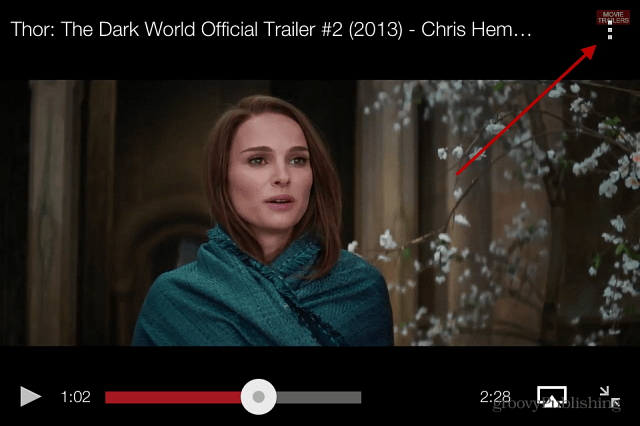
Därefter ser du tre alternativ, för bildtexter och undertexter, flagga videon och växelikonen för att ändra videokvalitet - tryck på redskapet.
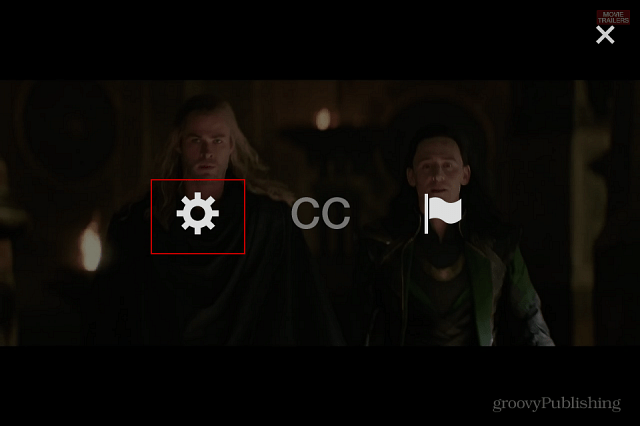
Då får du följande meny som visar den aktuella kvaliteten som videon spelar på och olika tillgängliga kvalitetsinställningar. Klicka bara på videokvaliteten du vill ändra videon till.
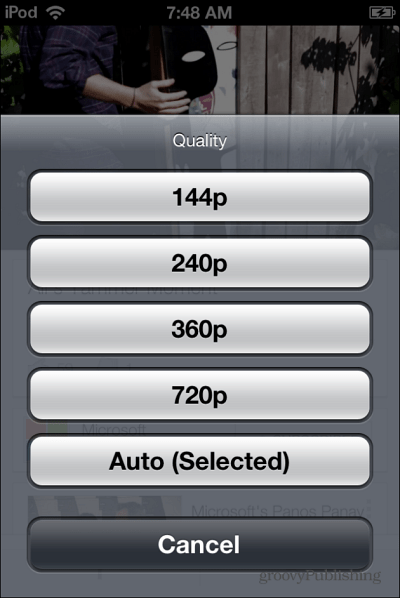
I grund och botten är denna funktion det som alltid har varit tillgängligt på YouTube i din webbläsare på din dator. Detta gör inte videokvaliteten som standard över hela linjen - varje gång du tar upp en ny video kommer den att ställas in som Auto som standard.


